Gerir aplicações no Omnicanal para Customer Service
A aplicação Omnicanal para Customer Service oferece um conjunto de capacidades que expande o poder do Dynamics 365 Customer Service Enterprise para permitir que as organizações se liguem e participem instantaneamente com os clientes através de canais de mensagens digitais. É necessária uma licença adicional para aceder ao Omnicanal para Customer Service. Para mais informações, consulte as páginas Descrição geral dos preços do Dynamics 365 Customer Service e Plano de preços do Dynamics 365 Customer Service.
A barra horizontal abaixo da barra de navegação é denominada painel de separador da aplicação. Cada sessão de cliente tem, pelo menos, uma aplicação que não é possível fechar; denomina-se um separador âncora. Na imagem seguinte, o Dashboard de Agente Omnicanal é o separador âncora.
Com base nas definições do seu administrador, pode personalizar o título do separador âncora para ser igual ao título do separador da sessão. Mais informações: Aplicar título da sessão ao separador âncora
O separador de aplicação tem um ícone +. Se selecionar o ícone, é apresentado um menu que lista as entidades de origem e personalizadas. Para além disso, pode aceder a qualquer uma das aplicações de linha de negócio de terceiros estendidas na aplicação Omnicanal para Customer Service. Selecione a opção na lista para a abri-la no separador da aplicação.
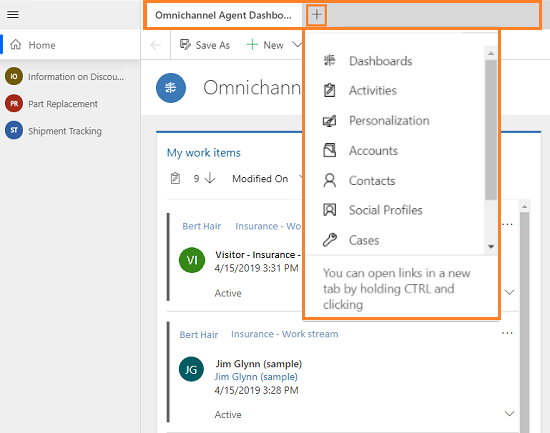
Abrir uma aplicação
É possível abrir uma aplicação no painel do separador da aplicação das seguintes formas:
- Utilizar o menu do separador da aplicação.
- Utilize o gesto Ctrl + clique.
Utilizar o menu do separador da aplicação
No painel do separador da aplicação, selecione + para ver o menu que contém uma lista das entidades de origem e personalizadas. A seleção de uma opção no menu abre a aplicação no painel de separador da aplicação. A aplicação é aberta na sessão ativa atual.
![]()
Utilize o gesto (Ctrl + clique) para abrir uma aplicação
Utilize uma combinação de teclado e gesto de clique do rato para iniciar uma aplicação. Pode premir Ctrl e selecionar uma ligação para o abrir num separador de aplicação novo. A aplicação é aberta na sessão ativa atual.
Trabalhar com aplicações
Cada sessão tem um separador de aplicação denominado Âncora. Uma sessão pode ter um máximo de um separador Âncora e não haverá uma opção para fechar no separador da aplicação. Quando está a trabalhar num pedido de conversa Omnicanal, a página Conversa Ativa é o separador âncora predefinido.
Quando muda de sessões ou entre aplicações na sessão atual, as suas alterações não guardadas não são perdidas e pode continuar a trabalhar nas mesmas.
Por exemplo, está a trabalhar num incidente introduzindo o título do incidente. Antes de guardar o formulário, pode abrir um registo de conta num novo separador da aplicação. Agora, o foco da aplicação é alterado para o registo de conta. No entanto, as alterações não guardadas são preservadas para que continue a trabalhar no formulário.
Pode fechar manualmente um separador de aplicação selecionando o ícone de fechar no separador da aplicação. Depois de fechar o separador da aplicação, o foco é movido para o separador da aplicação seguinte disponível no lado esquerdo.
Pode alternar entre aplicações selecionando o título do separador da aplicação.
Título do separador da aplicação
O título do separador da aplicação é o nome da entidade. Por exemplo, nomes de dashboards, incidente, contacto, nomes de contas, etc. Para aplicações de terceiros, o nome aparece como configurado pelo administrador.
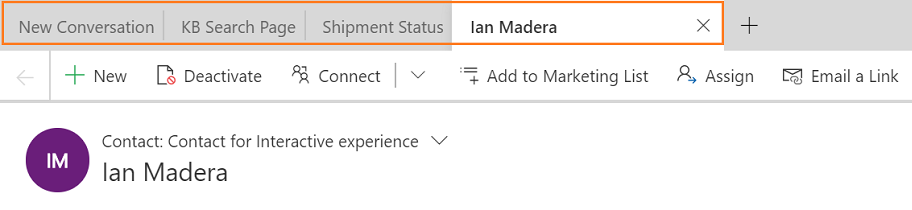
Consulte também
Criar respostas rápidas pessoais
Ver dashboard e conversações do agente (itens de trabalho)
Gerir sessões
Compreender os estados das conversações
Ver painel de comunicações